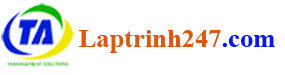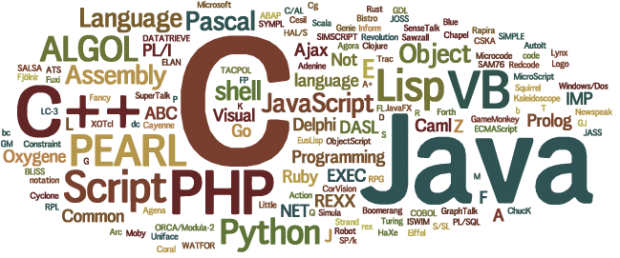Tách chuỗi địa chỉ trong Excel
Excel là một ứng dụng vô cùng hữu ích và thông dụng không chỉ cho dân văn phòng mà đôi khi lập trình cũng cần xử lý trước khi import dữ liệu vào ứng dụng.
Việc tách chuỗi kí tự với số lượng dữ liệu cần tách lớn mà làm thủ công bằng tay thì tốn rất nhiều thời gian và công sức.
.
Bài viết này sẽ giúp chúng ta giải quyết vấn đề tách chuỗi địa chỉ trong Excel một cách hiệu quả.
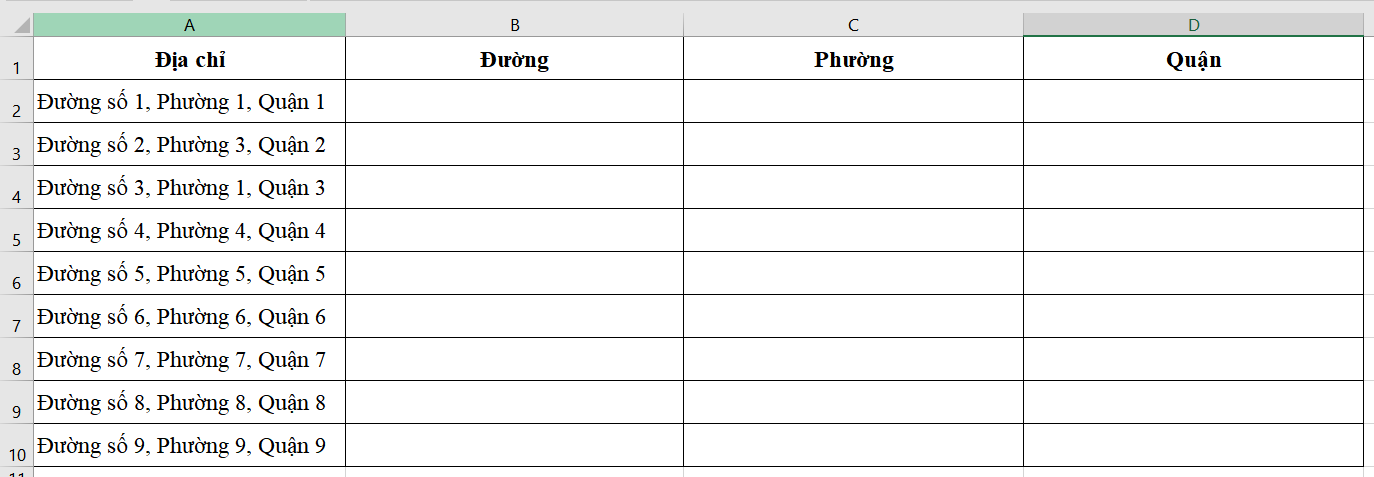
Hàm sử dụng khi tách chuỗi kí tự:
- LEFT(text,[num_char]): Hàm thực hiện lấy phần chuỗi con nằm bên trái của chuỗi gốc
Trong đó:
+ text: Chuỗi kí tự gốc chứa chuỗi cần cắt
+ num_char: số kí tự cần cắt.
Bước 1: Copy toàn bộ dữ liệu cột Địa chỉ sang cột Quận:
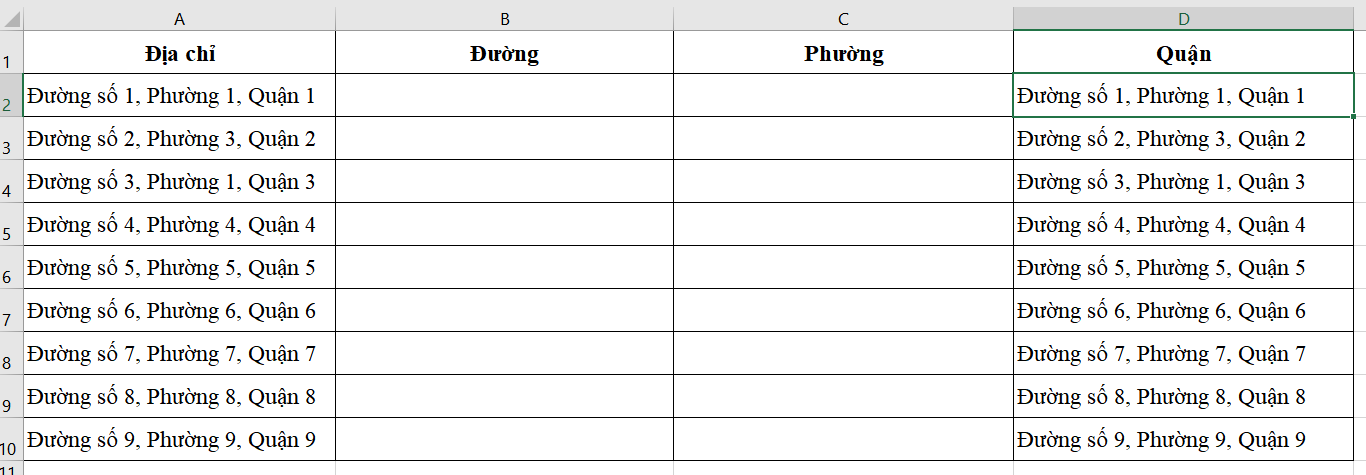
Bước 2: Bôi đen toàn bộ dữ liệu trong cột Quận và nhấn tổ hợp phím Ctrl + H
- Mục Find what: nhập kí tự “*, ” (Sao phẩy và khoảng trắng)
- Mục Replace with: Để trống
Nhấn Replace all để thực hiện toàn bộ kí tự trước dấu cách bằng kí tự trắng:
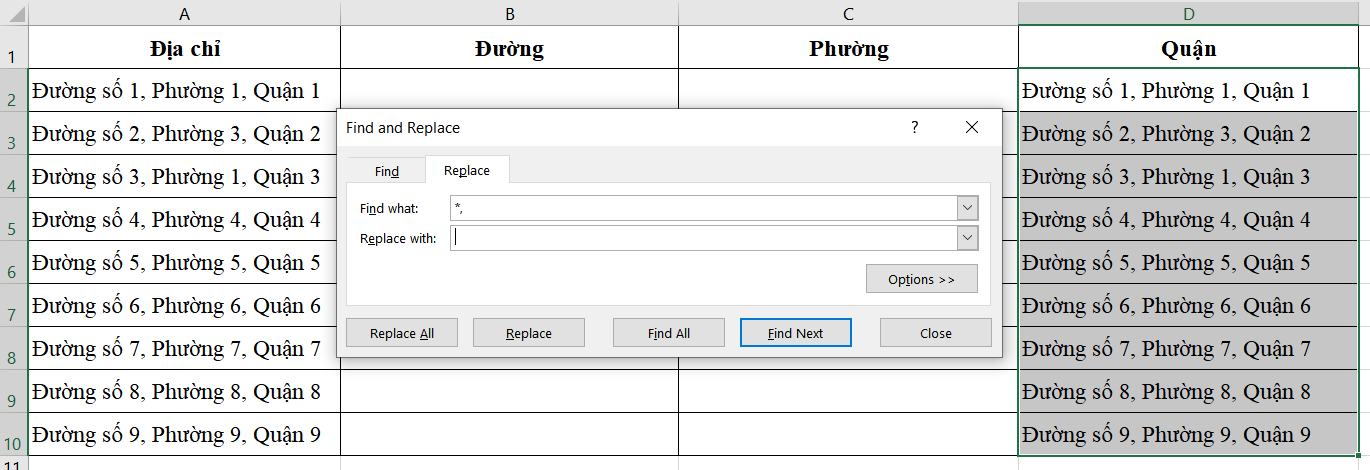
Bước 3: Hộp thoại thông báo xuất hiện đã thay thế kích chọn OK:
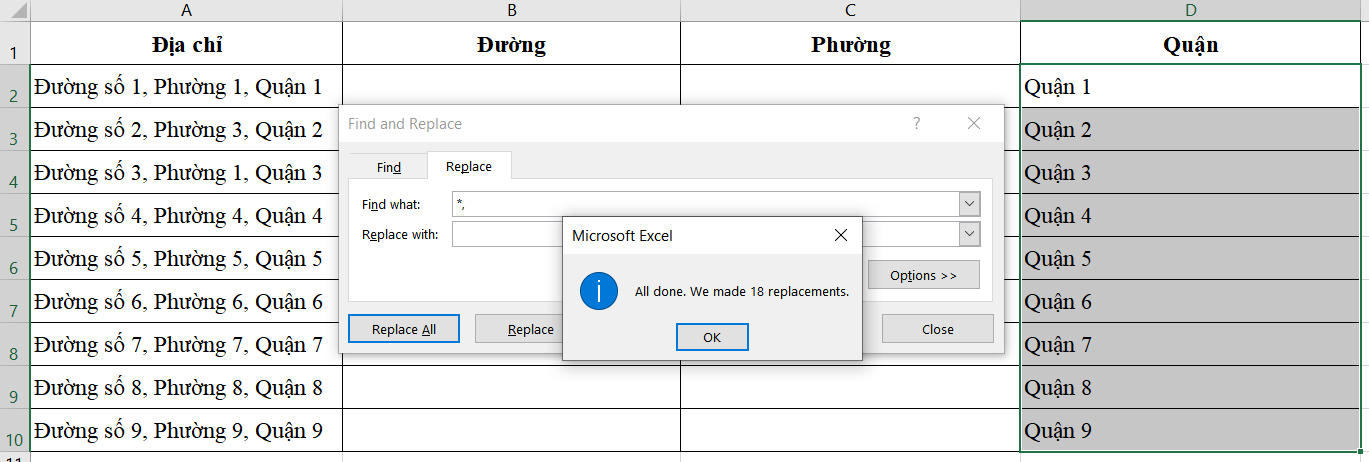
Kết quả đã lấy được Quận từ thông tin Địa chỉ:
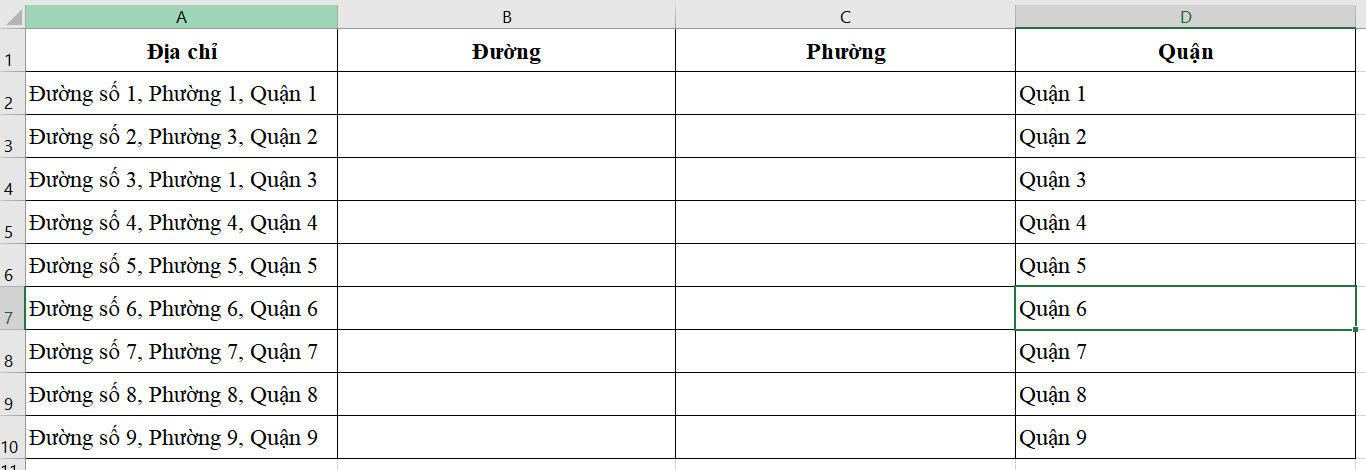
Bước 4: Lấy thông tin Phường từ Địa chỉ và Quận:
Tại ổ C2 nhập nội dung = LEFT(A2,LEN(A2)-LEN(D2)-2) sau đó bấm Enter
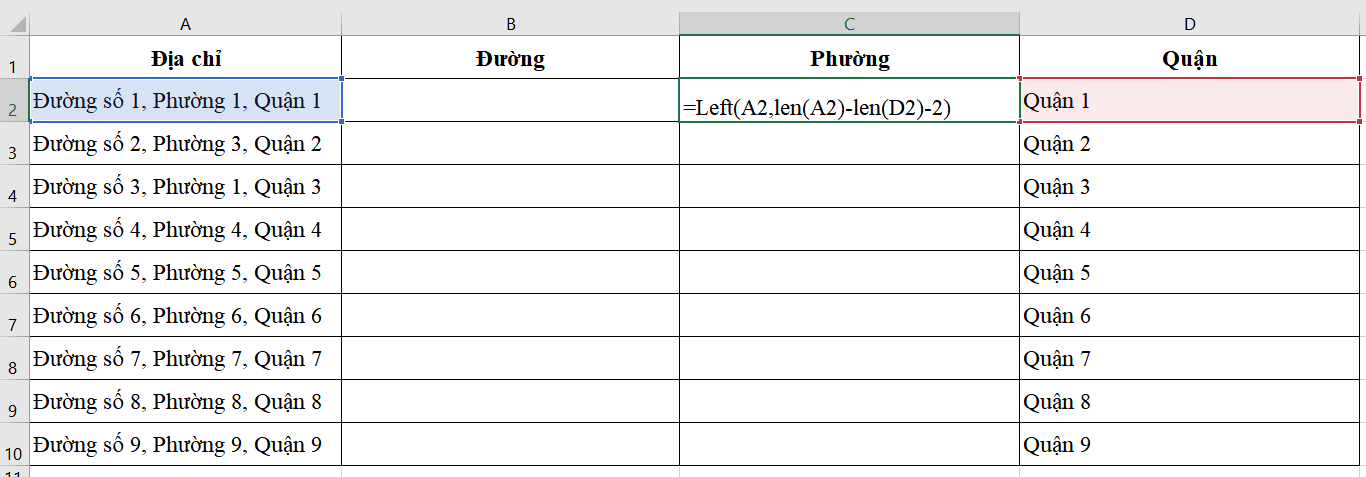
Bước 5: Đặt chuột vào góc dưới bên phải ô C2 và giữ chuột kéo xuống được kết quả:

Bước 6: Bôi đen tất cả dữ liệu cột Phường chọn chuột phải click vào 123
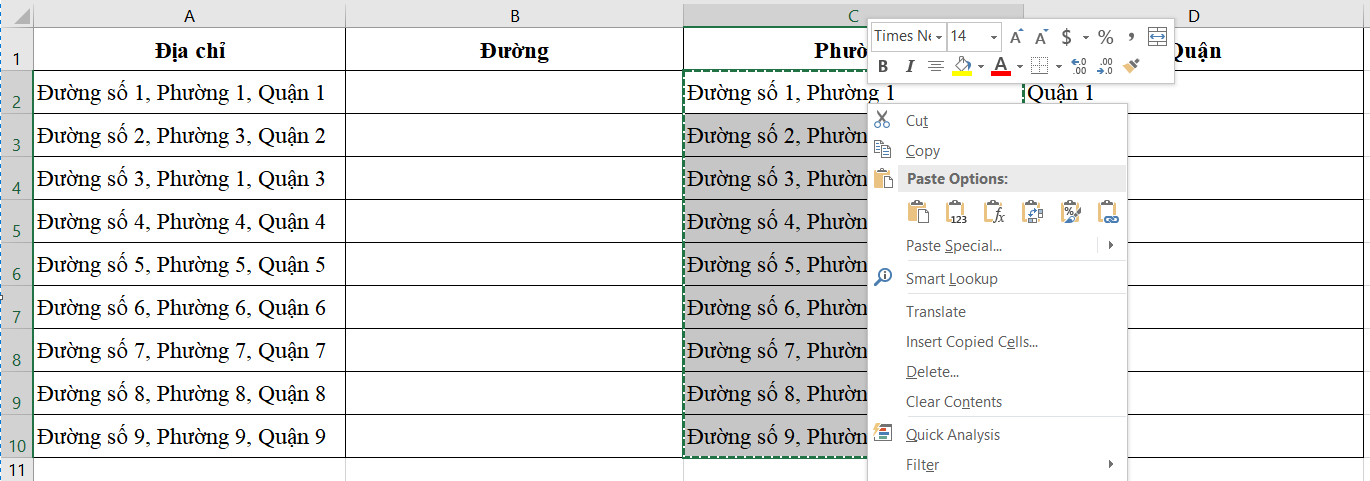
Bước 7: Bôi đen toàn bộ dữ liệu trong cột Phường và nhấn tổ hợp phím Ctrl + H
- Mục Find what: nhập kí tự “*, ” (Sao phẩy và khoảng trắng)
- Mục Replace with: Để trống
Nhấn Replace all để thực hiện toàn bộ kí tự trước dấu cách bằng kí tự trắng:
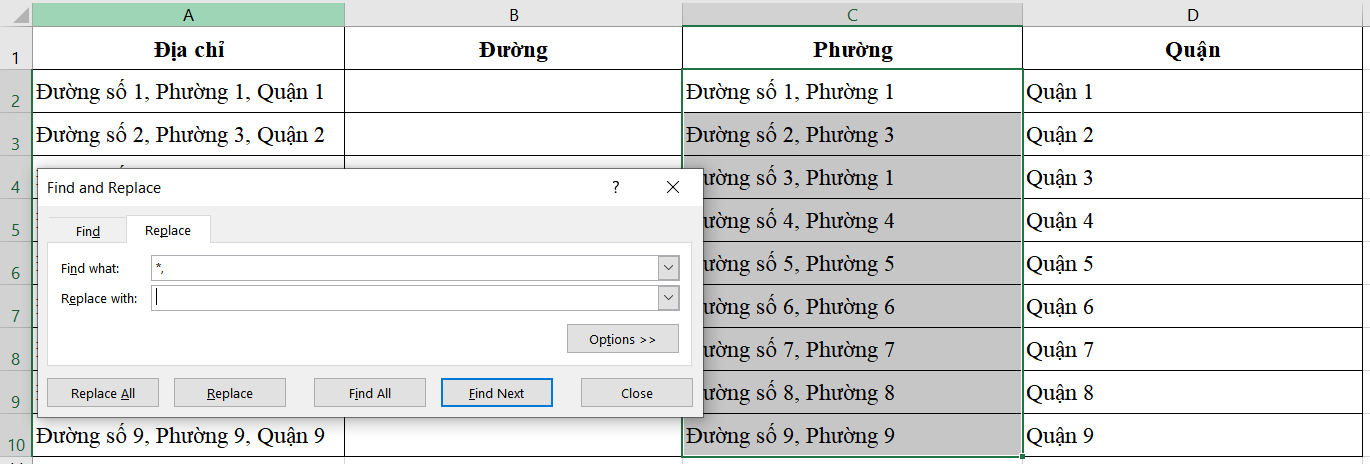
Hộp thoại thông báo xuất hiện đã thay thế kích chọn OK:
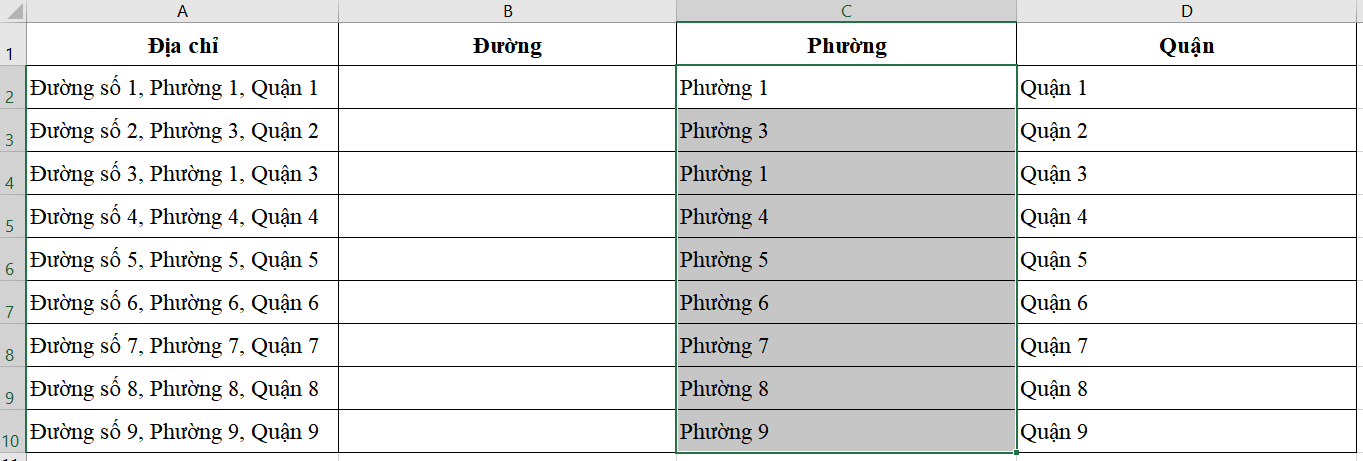
Bước 8: Tại ô B2 nhập = LEFT(A2,LEN(A2)-LEN(C2)-2-LEN(D2)-2) sau đó Enter
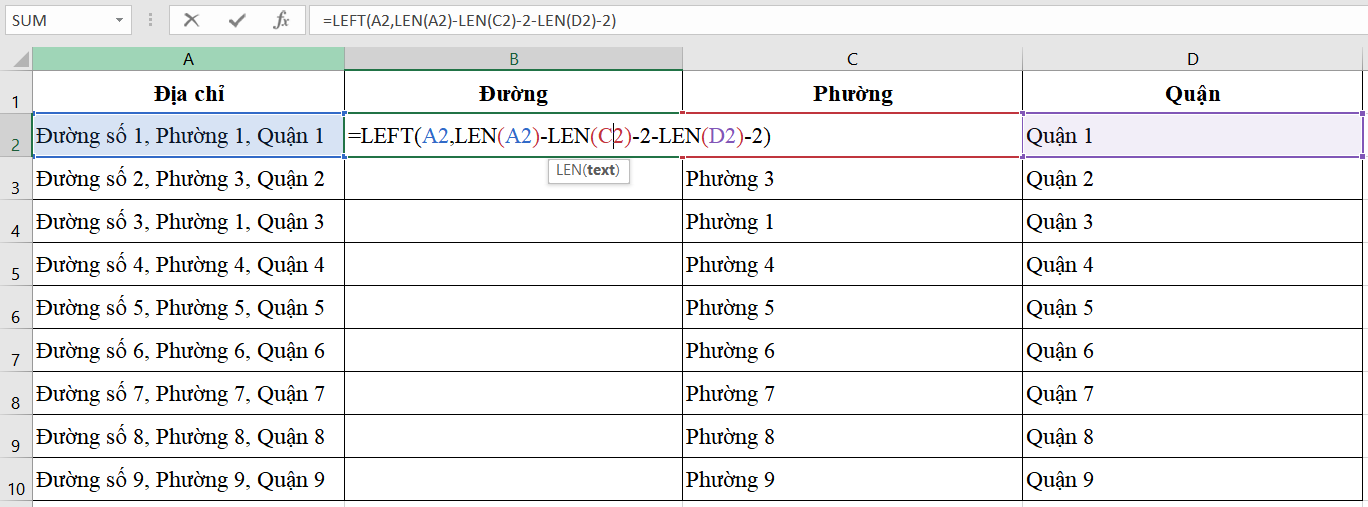
Bước 9: Đặt chuột vào góc dưới bên phải ô B2 và giữ chuột kéo xuống được kết quả:
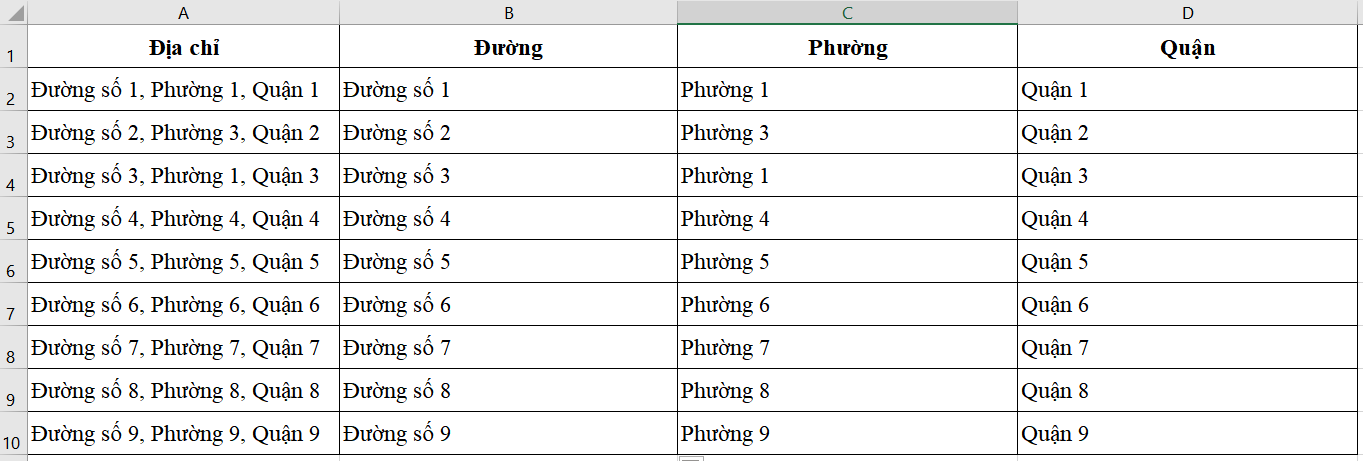
Kết quả bạn đã tách Địa chỉ ra 3 cột Đường, Phường, Quận một cách hiệu quả và chính xác.
Cảm ơn bạn. Mọi ý kiến đóng góp và chỗ nào chưa rõ bạn hãy Bình luận bên dưới nhé.
Việc tách chuỗi kí tự với số lượng dữ liệu cần tách lớn mà làm thủ công bằng tay thì tốn rất nhiều thời gian và công sức.
.
Làm thế nào để tách chuỗi ký tự trong Excel nhanh, chính xác?
Bài viết này sẽ giúp chúng ta giải quyết vấn đề tách chuỗi địa chỉ trong Excel một cách hiệu quả.
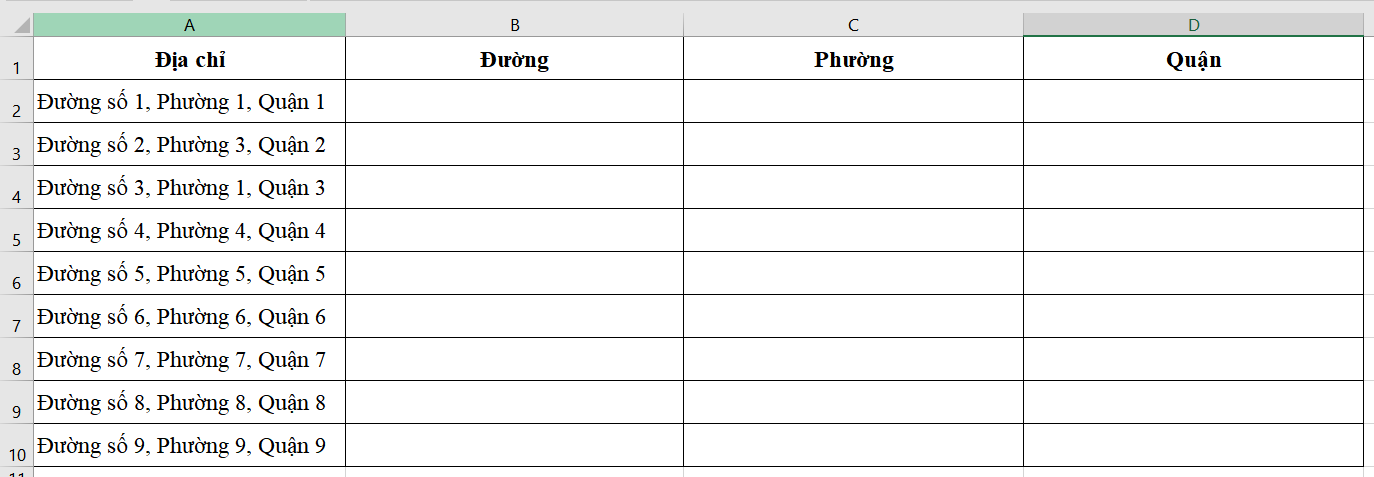
Hàm sử dụng khi tách chuỗi kí tự:
- LEFT(text,[num_char]): Hàm thực hiện lấy phần chuỗi con nằm bên trái của chuỗi gốc
Trong đó:
+ text: Chuỗi kí tự gốc chứa chuỗi cần cắt
+ num_char: số kí tự cần cắt.
Bước 1: Copy toàn bộ dữ liệu cột Địa chỉ sang cột Quận:
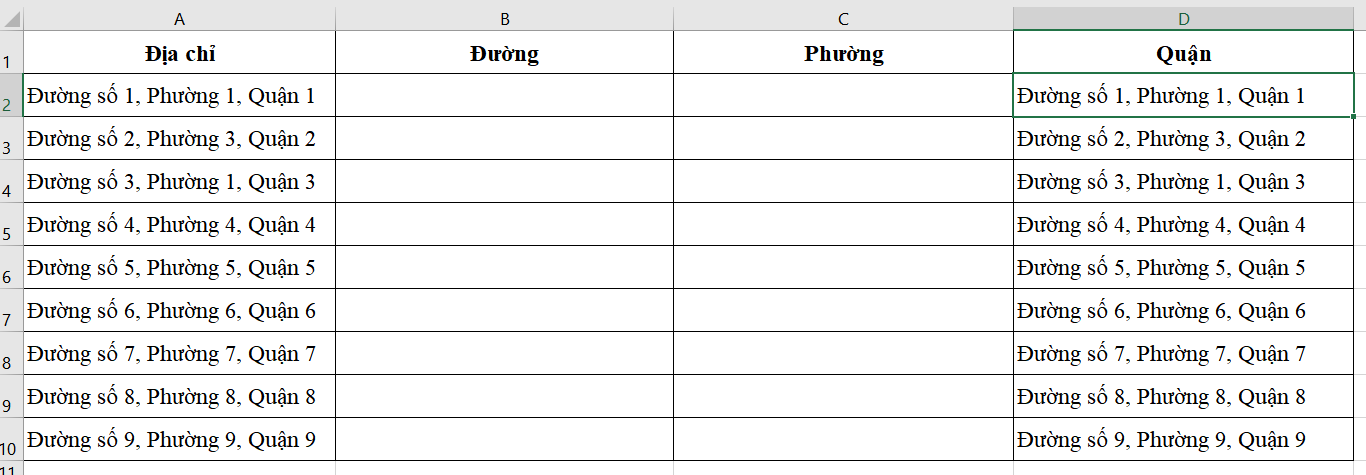
Bước 2: Bôi đen toàn bộ dữ liệu trong cột Quận và nhấn tổ hợp phím Ctrl + H
- Mục Find what: nhập kí tự “*, ” (Sao phẩy và khoảng trắng)
- Mục Replace with: Để trống
Nhấn Replace all để thực hiện toàn bộ kí tự trước dấu cách bằng kí tự trắng:
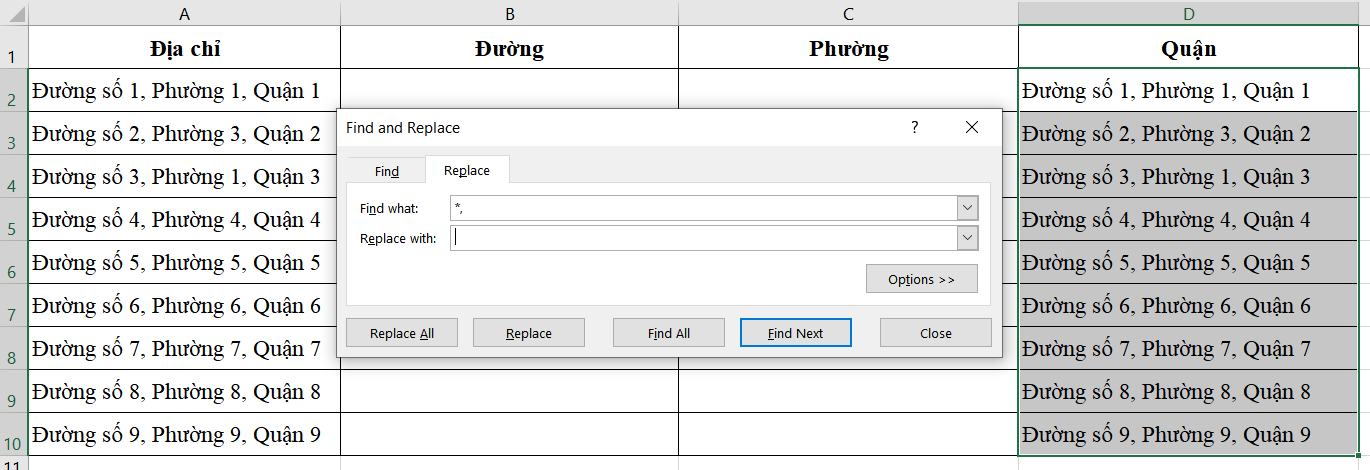
Bước 3: Hộp thoại thông báo xuất hiện đã thay thế kích chọn OK:
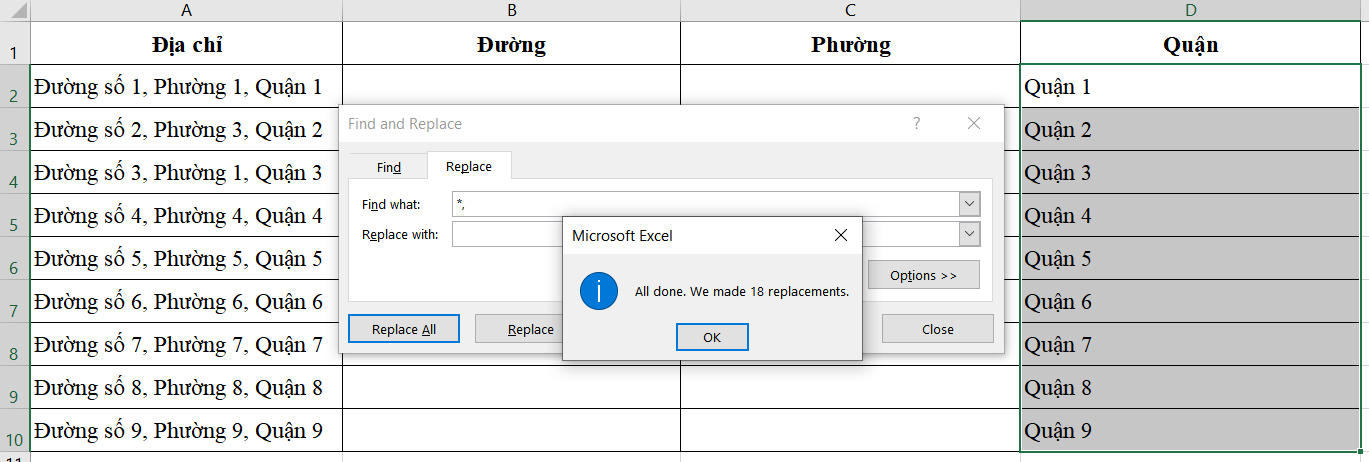
Kết quả đã lấy được Quận từ thông tin Địa chỉ:
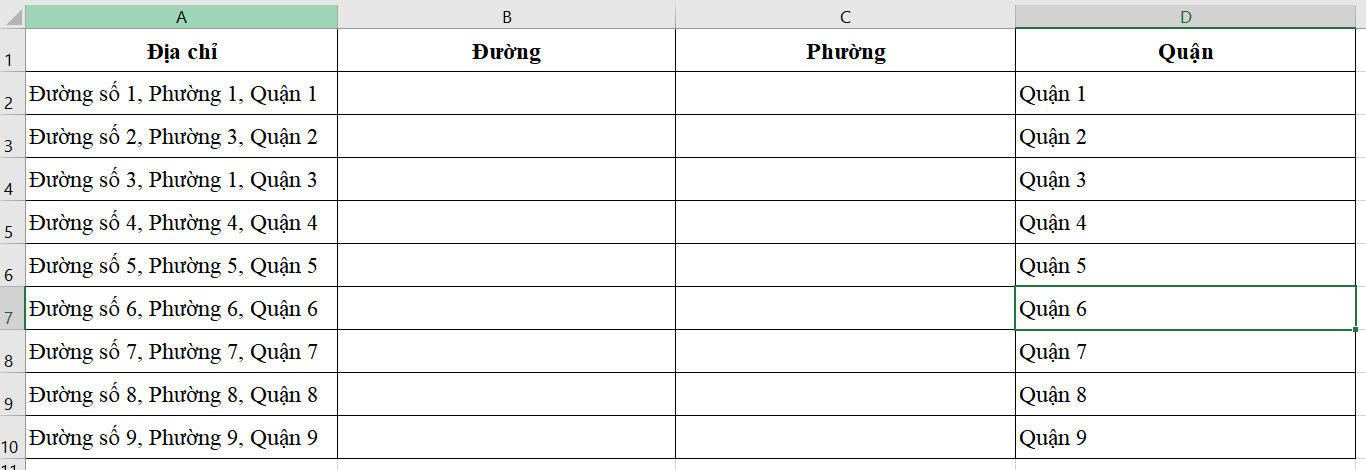
Bước 4: Lấy thông tin Phường từ Địa chỉ và Quận:
Tại ổ C2 nhập nội dung = LEFT(A2,LEN(A2)-LEN(D2)-2) sau đó bấm Enter
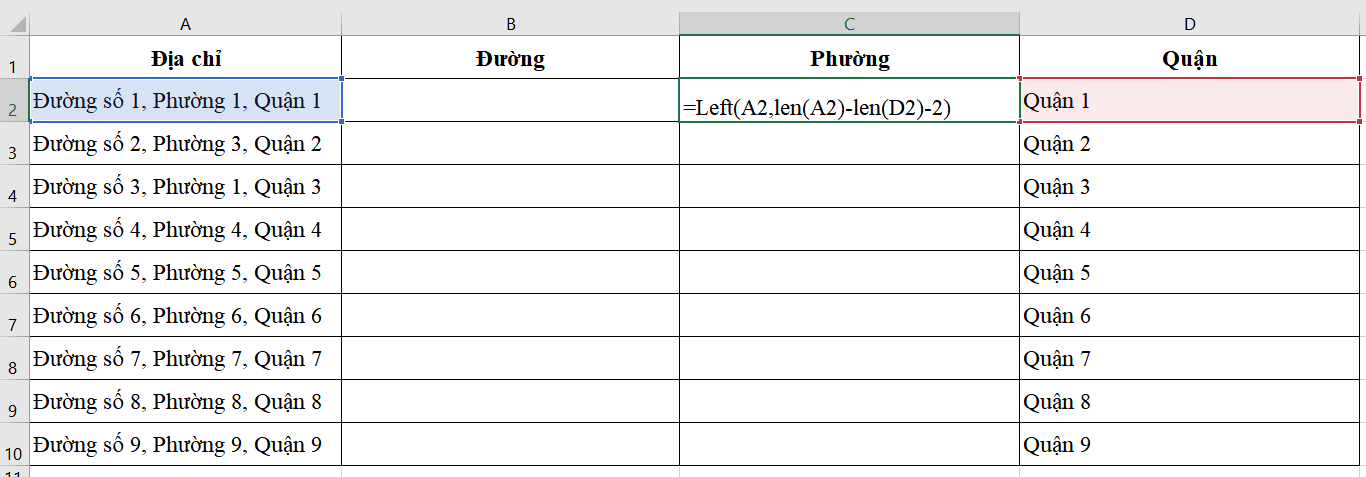
Bước 5: Đặt chuột vào góc dưới bên phải ô C2 và giữ chuột kéo xuống được kết quả:

Bước 6: Bôi đen tất cả dữ liệu cột Phường chọn chuột phải click vào 123
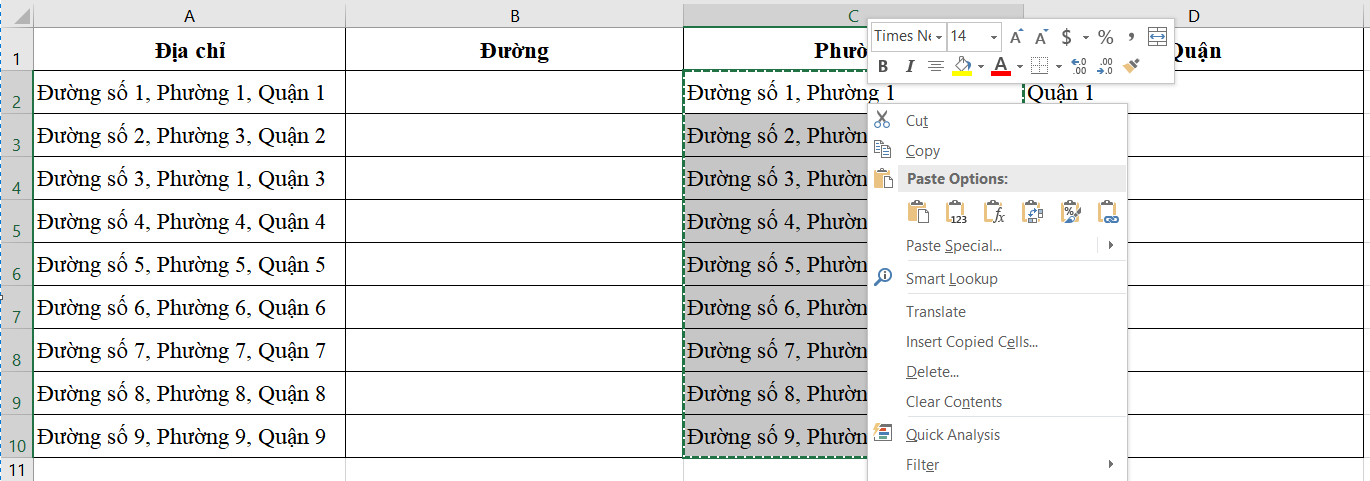
Bước 7: Bôi đen toàn bộ dữ liệu trong cột Phường và nhấn tổ hợp phím Ctrl + H
- Mục Find what: nhập kí tự “*, ” (Sao phẩy và khoảng trắng)
- Mục Replace with: Để trống
Nhấn Replace all để thực hiện toàn bộ kí tự trước dấu cách bằng kí tự trắng:
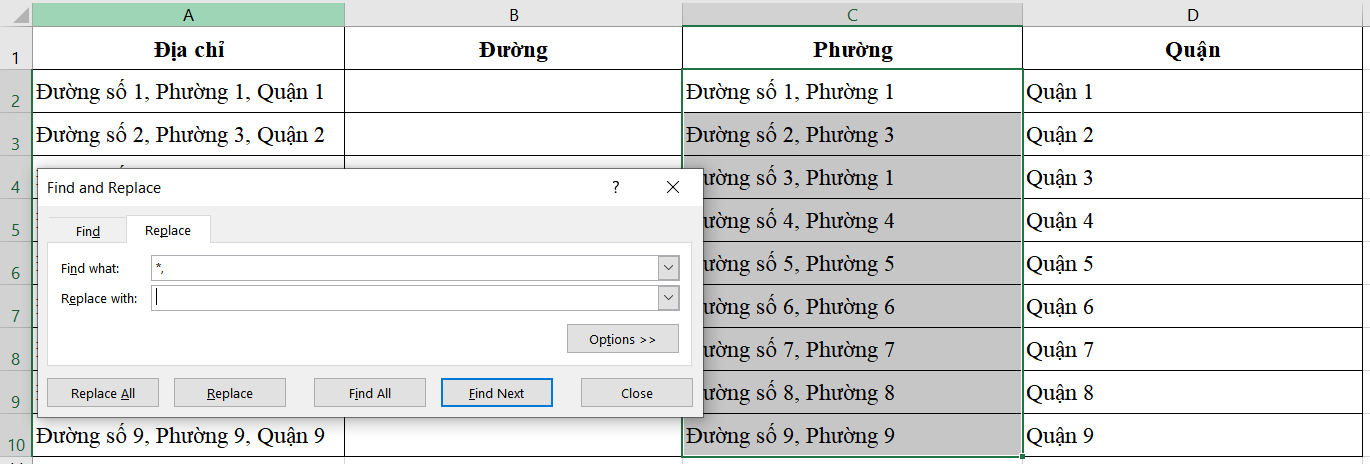
Hộp thoại thông báo xuất hiện đã thay thế kích chọn OK:
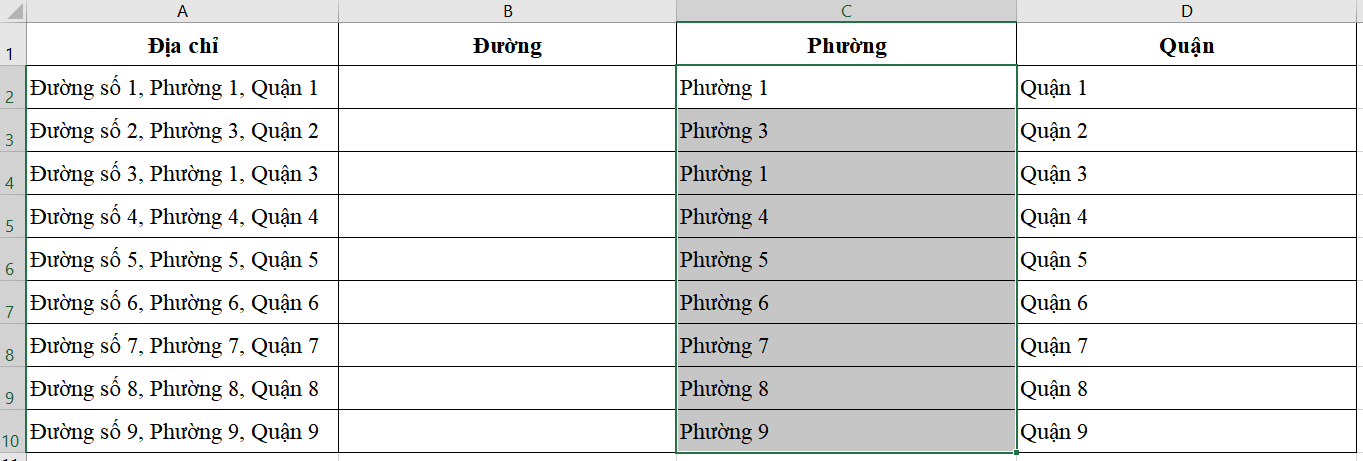
Bước 8: Tại ô B2 nhập = LEFT(A2,LEN(A2)-LEN(C2)-2-LEN(D2)-2) sau đó Enter
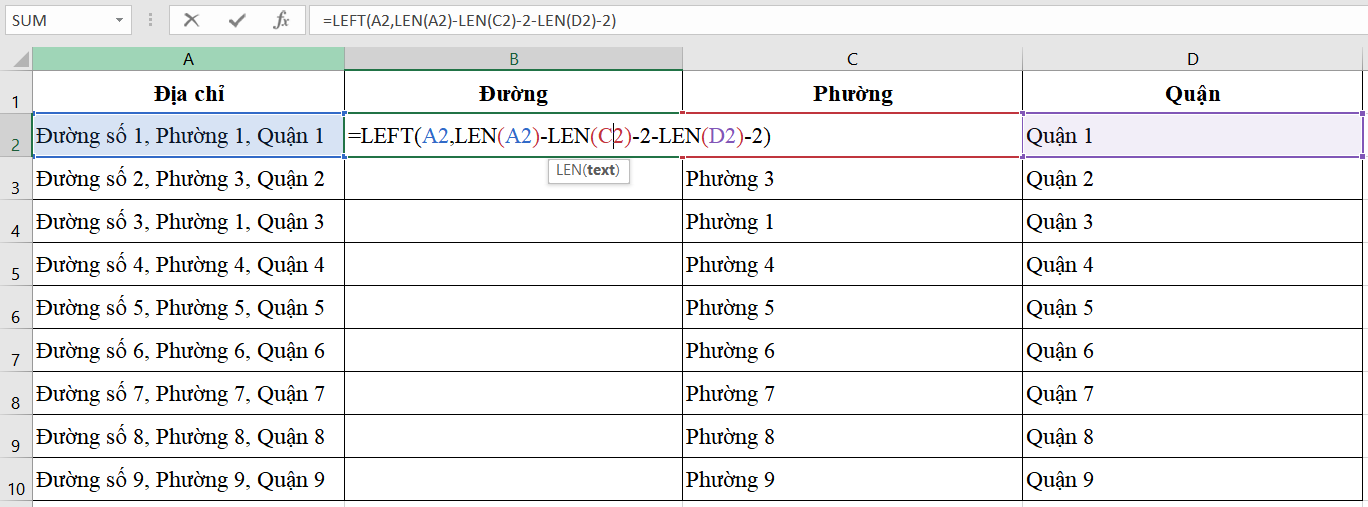
Bước 9: Đặt chuột vào góc dưới bên phải ô B2 và giữ chuột kéo xuống được kết quả:
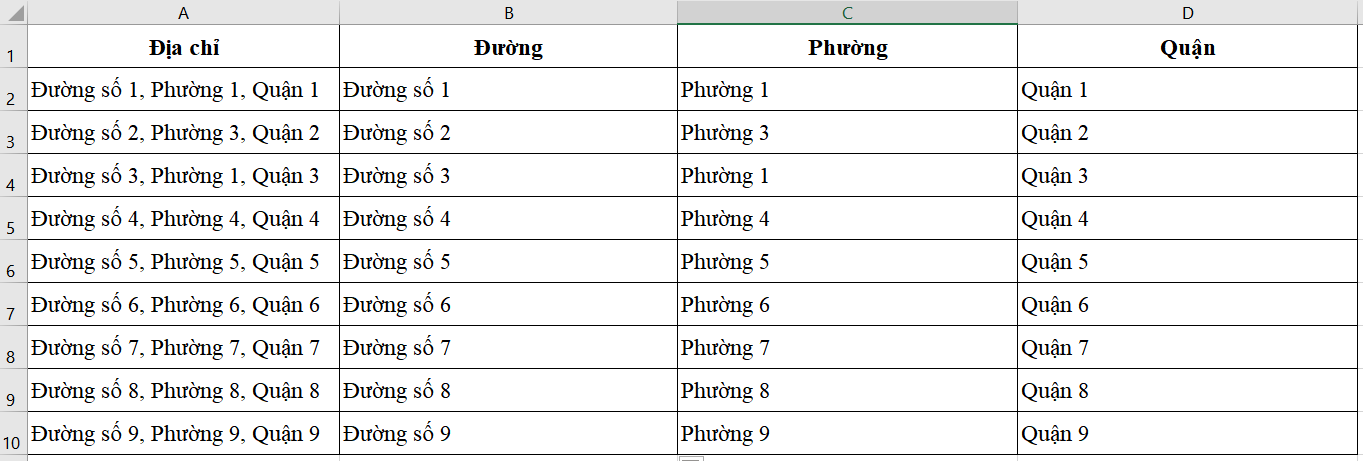
Kết quả bạn đã tách Địa chỉ ra 3 cột Đường, Phường, Quận một cách hiệu quả và chính xác.
Cảm ơn bạn. Mọi ý kiến đóng góp và chỗ nào chưa rõ bạn hãy Bình luận bên dưới nhé.
Từ khóa: tách chuỗi ký tự trong Excel
Ý kiến bạn đọc
Bạn cần đăng nhập thành viên để có thể bình luận bài viết này
.